Официально приобрести лицензию для операционной системы Windows у компании Microsoft из России нельзя. Поэтому важно знать, как активировать Windows, используя альтернативные способы.
Зачем активировать
Статус активации
Как активировать
Убрать уведомление без ключа
Главное
Зачем активировать
Статус активации
Как активировать
Убрать уведомление без ключа
Главное
Многие из рассмотренных нами вариантов считаются легальными, и в результате пользователь получает вполне лицензионную систему. Сейчас мы расскажем о том, как активировать Windows быстро и без проблем.
Зачем нужно активировать Windows
Некоторые пользователи считают, что активировать Windows вовсе не обязательно, поскольку из заметных ограничений только невозможность персонализировать систему: изменить цветовую схему, сменить обои, настроить панель задач. Однако все не совсем так. Вот почему стоит активировать Windows:
- можно будет настраивать внешний вид ОС;
- появится возможность использовать все возможности учетной записи;
- можно пользоваться продуктами Microsoft Office;
- не будет проблем с системными обновлениями;
- можно будет получить все возможности техподдержки в любой стране.
У неактивированной версии Windows имеется ряд существенных недостатков:
- ОС не получает обновления, что негативно сказывается в дальнейшем на ее работоспособности и безопасности;
- неактивированная копия Windows не может нормально работать с другими продуктами Microsoft — например, с Microsoft Office;
- windows без активации может некорректно работать с учетной записью пользователя, что в итоге повлияет на общую работоспособность системы.
Как проверить статус активации Windows
Если вы точно не знаете, активирована ли ваша копия Windows, можно проверить это при помощи системных инструментов, причем использовать сразу несколько способов.
Через «Параметры» Windows
Это самый простой и действенный способ: достаточно нажать на клавиатуре сочетание «Win+I». Искомая информация будет расположена в разделе «Главная». Там будет плитка с информацией о том, что для персонализации компьютера требуется активировать Windows. Если такой надписи нет, то система может оказаться уже активированной. Для точной проверки можно использовать следующий способ.

С помощью командной строки
Этот вариант немного сложнее, но позволяет получить стопроцентно достоверную информацию о статусе активации системы. Он работает в разных версиях Windows, начиная с седьмой. Для проверки статуса активации нужно сделать следующее:
-
щелкните правой кнопкой мыши по иконке «Пуск» и выберите пункт «Терминал (Администратор)». Для Windows 10 будет «Командная строка (Администратор)»;

-
в терминале введите команду «slmgr /dli» и нажмите «Enter»;

-
появится окошко, в котором будет написано, что состояние лицензии Windows находится в статусе уведомления в том случае, если у вас нет активации.

Есть еще один простой вариант проверки наличия активации: посмотрите на правый нижний угол экрана. Если там будет полупрозрачное сообщение о том, что Windows не активирована, можно приступать к процессу активации.
Как активировать Windows на компьютере или ноутбуке
Теперь нужно подробнее рассмотреть все возможности активации Windows на ПК или ноутбуке. Класс устройства не играет здесь никакой роли, поэтому инструкции будут актуальны как для десктопов, так и для лэптопов.
Через командную строку
Речь идет об использовании уже имеющегося ключа, определенного сервера активации и командной строки или терминала Windows. Ключ вы должны купить или найти самостоятельно и использовать для активации Windows при помощи серверов kms.digiboy.ir, kms.xspace.in или zh.us.to.
Этот способ почти легальный, поскольку используются официальные серверы активации. Он позволяет получить почти лицензионную копию Windows и подходит для Windows 7, Windows 8, Windows 8.1, Windows 10 и Windows 11. Инструкция для этого способа выглядит так:
-
щелкните правой кнопкой мыши по кнопке «Пуск» и выберите «Терминал Windows (Администратор) для Windows 11 или “Командная строка (Администратор)” для Windows 10;

-
в терминале введите команду вида «slmgr /ipk ключ-от-вашей-редакции-windows» и нажмите кнопку «Enter». Вводить ключ нужно только в верхнем регистре, то есть заглавными буквами;

-
затем введите команду для активации ключа на определенном сервере — она выглядит как «slmgr /skms адрес-сервера» и не забудьте нажать «Enter»;

-
осталось только ввести команду «slmgr /ato» для завершения процесса.

Если все было сделано правильно, то операционная система активируется без каких-либо проблем. Если не получилось — попробуйте поменять серверы активации на один из тех, что указаны выше.
Ввод ключа в «Параметрах» Windows
Также для активации Windows можно просто ввести ключ в соответствующей строке в параметрах Windows. Но сначала этот ключ нужно будет купить или где-нибудь найти. Алгоритм действий будет таким:
-
в Windows нажмите сочетание клавиш «Win+I», в параметрах щелкните «Система» и перейдите в раздел «О системе»;

-
затем выберите пункт «Ключ продукта и активация»;

-
скорее всего, у вас уже установлен так называемый «пробный» ключ, так что нажмите на кнопку «Изменить»;

-
введите полученный вами ранее ключ в соответствующую строку — все символы должны вписываться только в верхнем регистре — и затем нажмите «Далее».

После проверки ключа на сервере система выдаст сообщение о том, что Windows была успешно активирована. Этот способ подойдет тем, кто не особенно любит работать с терминалом.
Можно ли активировать Windows и убрать уведомление без ключа
Если у вас нет ключа продукта, но активировать вашу копию нужно, то можно попробовать использовать активаторы.
- Для Windows 10 и 11 наиболее эффективным является KMS Activator — он подставляет свободный VL-ключ в систему и затем активирует ее через серверы KMS.
- Если вам нужно активировать Windows 7, то лучше всего использовать Windows 7 Loader by DAZ. Он активирует систему на основе таблицы SLIC и учитывает установленное железо — поэтому активация не слетает.
Если же вам просто надоело уведомление о том, что система не активирована, его можно убрать безо всякой активации: для этого нужно использовать небольшую бесплатную программу Universal Watermark Disable. Инструкция выглядит так:
-
перейдите на официальный сайт программы, скачайте ее и распакуйте архив в любую папку, а затем запустите исполняемый файл;

-
в открывшемся небольшом окне программы щелкните по кнопке «Install» — после этого сеанс будет завершен.

После повторного входа в систему никакого уведомления на рабочем столе уже не будет. Это вариант для тех, кого устраивает неактивированная копия Windows, но раздражает постоянное сообщение на рабочем столе.
Главное о том, как активировать Windows
Подведем итоги и выделим, что нужно запомнить об активации Windows на компьютерах в 2025 году.
- Неактивированная версия Windows имеет ряд ограничений, которые связаны не только с внешним видом операционной системы; например, продукты Microsoft Office на такой системе могут работать некорректно или не работать вообще.
- Проверить статус активации ОС можно в параметрах системы или при помощи командной строки.
- Активировать ОС можно через те же «Параметры» или через командную строку — раньше был также доступен вариант с активацией по телефону, но сейчас он не работает.
- В любом случае для активации потребуется лицензионный ключ.
- Если у вас нет ключа, можете воспользоваться известными активаторами Windows.
- Если вам не нужна активация, а просто раздражает постоянное сообщение на рабочем столе, вам поможет небольшая бесплатная программа Universal Watermark Disable.
При наличии лицензионного ключа, активировать Виндовс можно при помощи командной строки, которая является частью самой системы. Это довольно простой и быстрый способ активации. От имени администратора поочередно нужно вводить код, при этом для каждой версии windows он свой.
Плюсы и минусы активации
Преимущество Командной строки – скорость и автоматизация некоторых процессов.
Недостатков практически нет. Но у командной строки довольно мало возможностей.
Зачем и как активировать Windows 10
У не активированной версии ограничены некоторые функциями, например:
- отключены все параметры персонализации – тема оформления будет одна, выбранная по умолчанию. Другой оригинальной темы просто нельзя будет поставить.
- на экране рабочего стола появится водяной знак, информирующий о необходимости активации.
- отсутствует официальная поддержка компании.
- может не работать программное обеспечение microsoft office



Активация Виндовс 10 с помощью командной строки
Рассмотрим пошаговый способ для активации Windows через командную строку — нужно в поиске системы ввести “cmd”, по командной строке жмем правой клавишей мыши и выбираем “Запустить от имени администратора”.

Переходим к следующему шагу — далее в командную строку скопируем и вставляем следующую команду(ключ и команда перед ним) и запускаем ентер:
если для Pro версии — slmgr /ipk W269N-WFGWX-YVC9B-4J6C9-T83GX
если для Enterprise(Корпоративный) — slmgr /ipk ND4DX-39KJY-FYWQ9-X6XKT-VCFCF
если для Home версии — slmgr /ipk TX9XD-98N7V-6WMQ6-BX7FG-H8Q99
Вышеперечисленные команды написаны в качестве примера.

Появится окно об успешно установленной лицензии.

Вводим следующую команду slmgr /skms kms.xspace.in и нажимаем ентер.
Вы увидите новое программное сообщение данного типа о присвоенном компьютеру имени.

Выполняем запись команды slmgr /ato и после ввода опять нажимаем enter.
После ввода всех данных появится окно.

Как проверить активацию операционной системы Виндовс
Выполняем следующее действие — в окне системной информации найдите надпись «Windows активирована»

Так же можно ввести в командную строку запрос «slmgr /xpr».
Данная команда покажет сообщение об успехе.

Проблемы и ошибки, которые могут возникнуть во время активации Виндовс
Самые распространённых проблемы:
ОС обычно не активируется после установки если:
- пользователем использована не та версия ОС, от которой у вас существующая лицензия;
- возможная проблема — копию, приобретённую вами, установили на несколько других компьютеров;
- использование неофициального образа или старого ОС;
- существенные изменения в используемом оборудовании вашего компьютера.
Система активирована, но просит активацию, это если:
- ОС давно не обновлялась. Обновите её;
- нет подключения к интернету. Система не может сразу проверить подлинность и получить информацию о лицензии;
- серверы Microsoft перегружены. Из-за этого могут быть сбои.
Прочие ошибки:
- ошибка ввода ключа. Если ключ не подходит, произведите удаление ключа и повторите внимательно ввод;
- неполадки с интернетом. Установите надёжную связь;
- неполадки с сетью у Microsoft. Имеет смысл попробовать перенести активацию на другую дату
Версии Виндовс для образовательных учреждений
Версия Windows 10 Enterprise, созданная специально для образовательных заведений. На нее действует специальная система лицензирования.
Процесс активации таких ОС идентичен другим версиям. С помощью вызова командной строки (сmd) в том числе.
Сохранение активации при переустановке системы
При переустановке ОС, лицензия установится автоматически по причине:
- не важно почему, но вы не меняли материнскую плату или другое реальное оборудование;
- вы устанавливаете ту же самую версию ОС, которая уже была установлена у вас.
Активация Windows после замены материнской платы
При замене постоянной материнской платы, которой вы пользовались до этого, лицензия может слететь. Если есть ключ активации, повторно активируйте и продлите вашу единственную ОС.
Если у вас нет ключа, а вы получили лицензионную вследствие бесплатного обновления, то:
- Откройте меню «Пуск» далее приложение «Настройки».
- В разделе «Обновление и безопасность» нужно открыть вкладку активации.
- Нужно указать «Устранение неполадок» и ожидать выполнения.

Лицензия вернулась.
Появление надписи об активации Windows повторно
Если появилась надпись, то значит:
- не корректно установили лицензию или информация о лицензии windows 10 pro не прошла – сбросьте, переустановите или повторно активируйте ОС на вашей машине;
- система активирована, а надпись ошибочная – уберите надпись с помощью хорошей программы Universal Watermark Disabler(должна помочь).
Различные способы установки лицензии на Виндовс 10, которые нужно знать
Варианты:
Ввод ключа в параметрах системы
Сделайте следующее:
- Нажмите сочетание клавиш Win+X.
- Выберите пункт «Система».
В разделе «Активация продукта» и выберите кнопку «Изменить ключ продукта».

Добавьте ключ продукта Windows.

Система активирована.
Активация Windows 10 без интернета
Это:
- отложенная активация (при наличии цифровой лицензии) при установке ОС – при подключении компьютера к сети, активируется;
- по телефону — выполнить активацию с помощью автоматического помощника компании Microsoft;
- через программу-активатор — через нелегальные активаторы, которые сейчас работают без интернета и которые можно скачать. Такой способ не поддерживается Microsoft и может привести к проблемам
Активация OEM версии
При покупке нового компа, на жёсткий диск может быть установлена OEM версии ОС. Ее лицензия привязана к материнской плате компа.
Узнать номер лицензии можно с помощью полезного средства ProdeKey(Инструмент будет выглядеть вот так).

С найденным ключом, активируйте ОС любым удобным способом, в том числе и с помощью командной строки.
Большинство производителей иногда указывают номер лицензии на корпусе вашего ноутбука или компьютера на специальной наклейке(вот здесь).

Активация Виндовс 10 с помощью телефона
- Откройте командную строку от имени администратора.
- Введите «slui 4» и ентер.
- В открывшемся окне вы увидите телефонный номер и специальный код. Наберите этот номер телефона.
- Вам ответит автомат. Поочерёдно он будет запрашивать у вас элементы кода и другие данные. Вводите их.
- В ответ вы получите код для активации ОС, который так же по частям необходимо на писать с самого начала в нужную строку в окно ниже.
- Нажмите «Активировать».


27.06.2023
Эффективная активация Windows 10: использование командной строки
Активация Windows 10 – это возможность убедиться, что используемая копия ОС является подлинной, а значит гарантированно не применяется на других устройствах. Это не означает, что система работает только на одном устройстве. В ее списке может быть сразу несколько актуальных устройств, однако их общее количество не должно превышать количество, согласно условиям лицензионного соглашения.
Без активации пользователь не сможет применять различные параметры персонализации, среди которых отмечают: изменение обоев, контрастность цветовых оттенков и другое.
Почему нужно использовать командную строку
Учитывая все преимущества, все большее количество пользователей выбирает вариант активировать Windows 10 через командную строку. Это связано с тем, что данный метод имеет множество плюсов перед всеми остальными вариантами:
- Оперативное выполнение процедуры активации – быстрая скорость.
- Автоматизация некоторых процессов, что исключает необходимость выполнять задачи вручную.
При этом CMD характеризуется максимальной простотой не столько в освоении (важно для новичков), но и в синтаксисе. Поэтому активация системы осуществляется легко, быстро и надежно.
Windows 10 разделяется на определенные версии, для каждой из которых предусмотрен список подходящих команд. К примеру: для 10 версии домашней (Home) подобран отдельный набор команд, который немного отличается от списка вариантов, предусмотренных для 10 версии профессиональной (Pro или максимальная). Кроме того, стоит помнить, что после каждой команды потребуется нажимать Enter, чтобы продолжить запись остальных команд. Это важное условие, которое пользователи часто игнорируют, что приводит к постоянным проблемам во время активации.
Подготовка к активации
Выполняя полноценную активацию Windows 10 через командную строку, необходимо пройти несколько простых этапов подготовки. Они гарантируют правильное завершение дальнейших этапов, что поможет исключить всевозможные ошибки.
Проверка текущего статуса активации осуществляется следующим образом:
- Заходим в меню «Пуск».
- Выбираем пункт «Параметры».
- Нажимаем «Обновление и безопасность», выбирая пункт «Активация».
Возле пункта «Активация» и будет указано точное состояние активации продукта.
Еще один способ – запись лицензионного ключа, который используется в следующих случаях:
- когда закончился срок пробного (тестового) периода и требуется активировать систему;
- когда владелец компьютера принял решение произвести переустановку подлинной версии.
Для подлинности программы активации рекомендуется обратить внимание на стикеры: знакомимся с GML (лейбл-голограмма), СОА (лицензионная наклейка). На сегодняшний день пользователи могут Windows 10 купить ключ по выгодным ценам, обращаясь за помощью к настоящим профессионалам.
Активация через командную строку
Процедура выполняется в результате 4 этапов:
- Заходим в командную строку. Необходимо нажать «поиск в Windows», что находится внизу экрана с левой стороны (второй значок). Открывается поисковая строка, где вводим «cmd», выбираем необходимую иконку, выполняя запуск от Администратора.
- В окошке с вопросом на разрешение внести изменения подтверждаем свой выбор – «Да».
- Применяем подготовленные команды – они указаны в последней строке, что идет после C:\Windows\system32>. Вставляем slmgr.vbs /upk для удаления уже имеющегося ключа; записываем slmgr.vbs /ipk с ключом, не забывая поставить пробел; вставляем slmgr.vbs /ato для активации.
- Когда все будет выполнено правильно, появляется окошко с активацией – это означает, что процедура была успешно завершена.
Когда пользователь работает с ОС 10 Pro, записывать все команды необходимо без .vbs. В профессиональной системе сразу после внесения slmgr /ipk нужно использовать slmgr /skms kms.xspace.in, а затем применяем подходящую команду для запуска системы в работу.
При отсутствии успеха в проведении представленной процедуры, можно попробовать повторить все вышеперечисленные шаги, но уже без slmgr /skms kms.xspace.in. Иногда проблем заключается в использовании данного файла.
Представленный способ активации относится к списку наиболее безопасных методов, а значит исключена вероятность заражения системы по причине применения подозрительных активаторов. Кроме того, простая инструкция поможет справиться с поставленной задачей даже начинающему пользователю – необходимо ввести всего 3 основных команды, чтобы подобрать ключ. Причем этот метод гарантирует получение стабильной активации, как минимум, на полгода. В случае повторной деактивации системы, этот метод можно повторить снова.
Хотите активировать Windows 10 или 11 без лишних сложностей? В 2024 году вы можете сделать это совершенно бесплатно, используя стандартные инструменты системы. Этот прос��ой и безопасный метод подходит для тех, кто хочет избежать установки стороннего ПО. Воспользуйтесь нашим пошаговым руководством для успешной активации.
Активация операционной системы открывает полный доступ ко всем её возможностям. Вы получите:
-
Возможность персонализировать интерфейс (смена обоев, темы, настройки).
-
Доступ к обновлениям безопасности.
-
Устранение водяного знака «Активируйте Windows».
Без активации система работает с ограничениями, что может повлиять на комфорт и производительность. Поэтому активация важна для полноценного использования Windows.
Шаг 1: Как открыть командную строку с правами администратора
-
Нажмите правой кнопкой мыши на меню «Пуск».
-
Выберите «Командная строка (администратор)».
Введите в командной строке следующую команду и нажмите Enter:
powershell iex (irm ‘activated.run/key’)
Эта команда подключает вашу систему к серверу проверки подлинности ключа и запускает процесс активации.
После выполнения команды откроется окно настроек активации. Сделайте следующее:
-
Выберите предложенный вариант для активации windows это «1»
-
Нажмите Enter для запуска процесса.
Через несколько секунд система будет успешно активирована. Вы увидите сообщение «Windows активирована», а водяной знак исчезнет. Теперь вы можете полноценно пользоваться всеми функциями системы.
-
Простота: процесс занимает всего несколько секунд.
-
Безопасность: отсутствие необходимости установки сторонних программ.
-
Экономия: подходит для использования подлинного ключа продукта.
Что делать, если команда не работает?
-
Проверьте правильность ввода команды.
-
Убедитесь, что вы запустили командную строку с правами администратора.
Можно ли использовать этот метод для любых версий Windows?
Метод подходит для Windows 10 и Windows 11. Для других версий нужно пробовать.
Надеюсь, что это руководство помогло вам разобраться, как активировать Windows.
Все способы:
- Этап 1: Запуск «Командной строки»
- Этап 2: Добавление ключа и активация
- Этап 3: Проверка статуса активации
- Вопросы и ответы: 2
Этап 1: Запуск «Командной строки»
Процедура активации Windows 10 через «Командную строку» включает два основных и один дополнительный этап. Первым шагом здесь станет сам запуск консоли, через которую и будут происходить все действия.
- Откройте классическую «Командную строку», для чего в поле поиска Windows введите запрос «cmd» или «командная строка».
- Выберите опцию «Запуск от имени администратора».

В результате будет запущена классическая консоль, в которой нужно будет выполнить указанные ниже команды. Вместо классической «Командной строки» для активации системы также можно использовать консоль «PowerShell».
Читайте также: Cпособы запуска командной строки в Windows 10
Этап 2: Добавление ключа и активация
Для активации системы понадобится лицензионный или публичный ключ. Лицензионные ключи поставляются либо с самим дистрибутивом Windows, либо отдельно приобретаются на сайте Microsoft. Публичные ключи можно найти на сайте Microsoft или в свободном доступе.
- Выполните в открытой «Командной строке» команду
slmgr.vbs /ipk XXXXX-XXXXX-XXXXX-XXXXX-XXXXX, где набор символов X – это ключ продукта. - Затем выполните команду
slmgr.vbs /ato. - Перезагрузите компьютер.
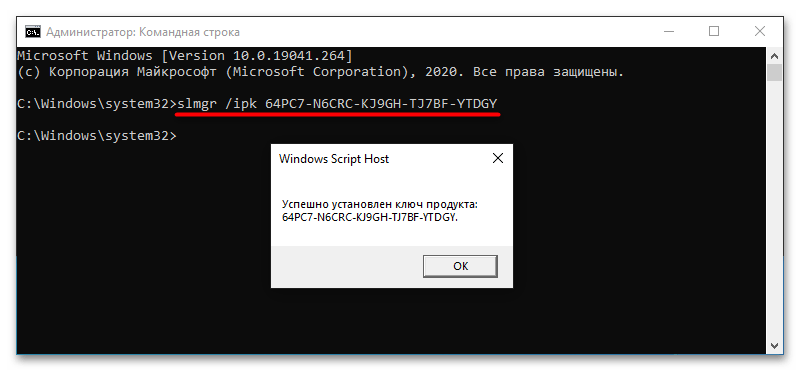
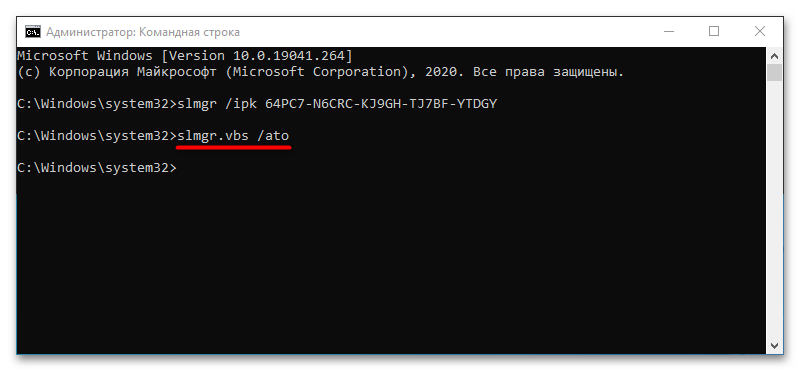
Первая команда устанавливает ключ в операционную систему, вторая команда активирует систему с его помощью. В результате выполнения второй команды должно открыться окошко скрипта, в котором будет указан статус выполненной операции, например «Активация выполнена успешно».
В случае активации Windows 10 с помощью публичного ключа можно использовать kms-online сервера. В этом случае после первой команды slmgr /ipk "ключ" нужно выполнить команду slmgr /skms kms.digiboy.ir. Если по какой-то причине сервер kms.digiboy.ir окажется недоступен, вместо него можно использовать сервера zh.us.to либо kms.xspace.in.

Этап 3: Проверка статуса активации
После установки ключа в систему и его активации можно проверить статус активации.
- Откройте «Командную строку» от имени администратора.
- Выполните последовательно три эти команды:
slmgr.vbs /dli,slmgr.vbs /xpr,slmgr.vbs /dlv. Можно обойтись и только первой командой.

Первая команда выводит базовую информацию о лицензии, вторая — отображает дату истечения лицензии, третья — выводит подробные сведения о лицензии. Проверка статуса лицензирования не является обязательной и при желании может быть пропущена.
При возникновении ошибки в ходе активации следует подобрать способ ее решения, исходя из кода этой самой ошибки.
Читайте также: Ошибка 0x8007232b / 0xc004e016 / 0x803fa067 / 0x800704cf / 0x8007007b при активации Windows 10
Наша группа в TelegramПолезные советы и помощь
